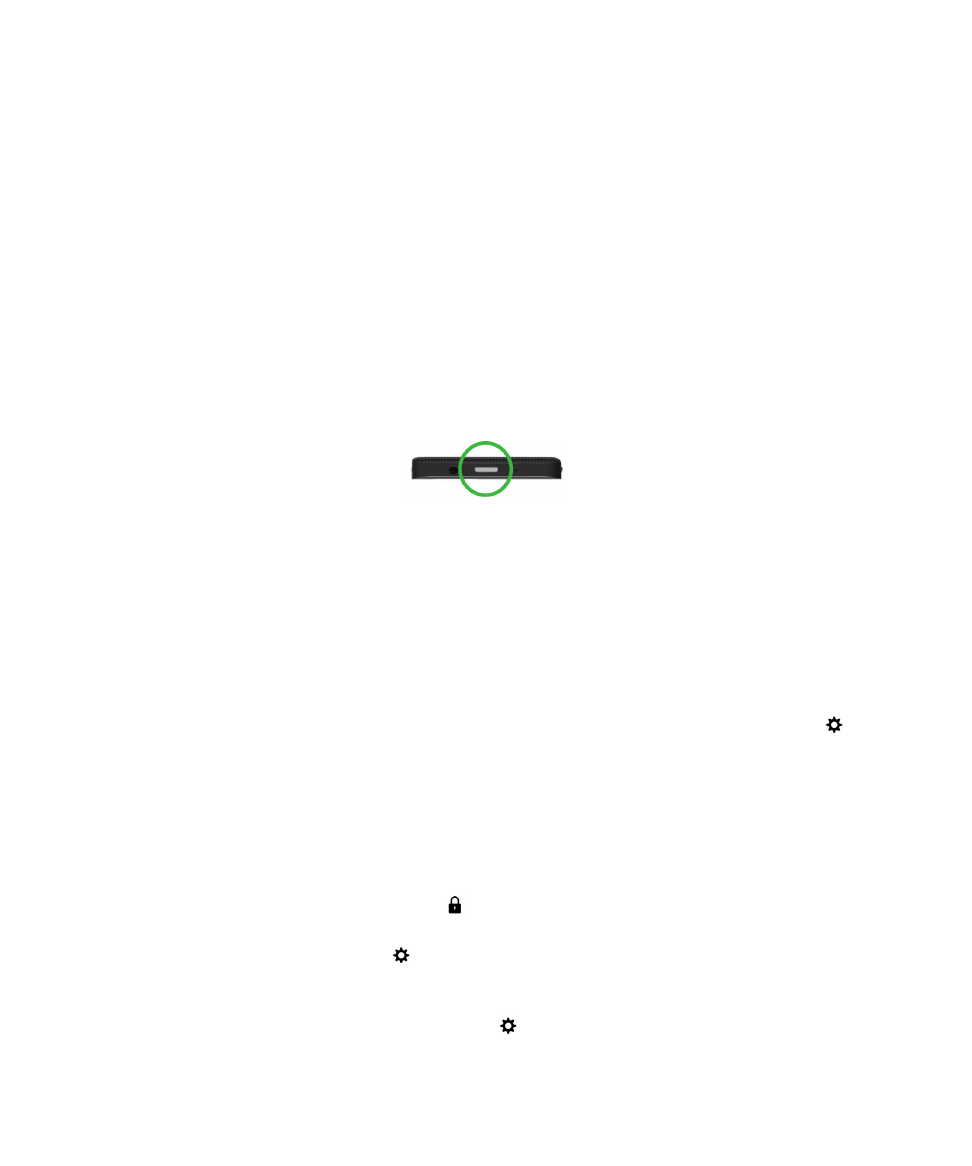
Kunci atau buka kunci peranti anda
Petua: Satu ketikan pantas pada kekunci Kuasa/Kunci akan menjadikan peranti anda tidur. Perkara ini akan membantu
anda menjimatkan kuasa bateri.
Kunci skrin anda
Dengan mengunci skrin, anda dapat membantu mengelakkan peranti BlackBerry anda daripada menghantar mesej
secara tidak sengaja atau didail semasa berada dalam poket anda. Mengunci skrin tidak mematikan pemberitahuan untuk
panggilan masuk atau mesej masuk.
Tekan kekunci Kuasa/Kunci di bahagian atas peranti anda.
Untuk membuka kunci skrin, leret ke atas dari bahagian bawah skrin.
Kunci peranti anda dengan kata laluan
Mencari cara mudah untuk membantu melindungi data peranti BlackBerry anda dan menghalang penggunaan peranti
anda tanpa kebenaran? Anda boleh menetapkan kata laluan peranti supaya anda boleh mengunci peranti anda semasa
peranti itu terdedah atau tidak digunakan.
1.
Jika anda tidak mempunyai kata laluan, pada skrin utama, leret ke bawah dari bahagian atas skrin. Ketik
Tetapan > Keselamatan dan Privasi > Kata Laluan Peranti. Lakukan salah satu perkara berikut:
• Untuk menetapkan kata laluan peranti yang terdiri daripada aksara dan nombor, hidupkan suis Kata Laluan
Peranti. Masukkan kata laluan.
• Untuk segera menetapkan kata laluan peranti yang terdiri daripada nombor sahaja, hidupkan suis Kata Laluan
Mudah. Masukkan kata laluan.
2.
Untuk mengunci peranti anda, lakukan salah satu daripada berikut:
• Tekan dan tahan kekunci Kuasa/Kunci. Ketik
.
• Untuk mengunci peranti anda secara automatik selepas tempoh masa yang tertentu, pada skrin utama, leret ke
bawah dari bahagian atas skrin. Ketik
Tetapan > Keselamatan dan Privasi > Kata Laluan Peranti. Dalam
senarai juntai bawah Kunci Peranti Selepas, pilih selang masa.
• Untuk mengunci peranti anda secara automatik semasa peranti berada dalam sarung BlackBerry , pada skrin
utama, leret ke bawah dari bahagian atas skrin. Ketik
Tetapan > Keselamatan dan Privasi > Kata Laluan
Peranti. Hidupkan suis Kunci Peranti Semasa Disarungkan.
Panduan Pengguna
Keselamatan dan sandaran
298
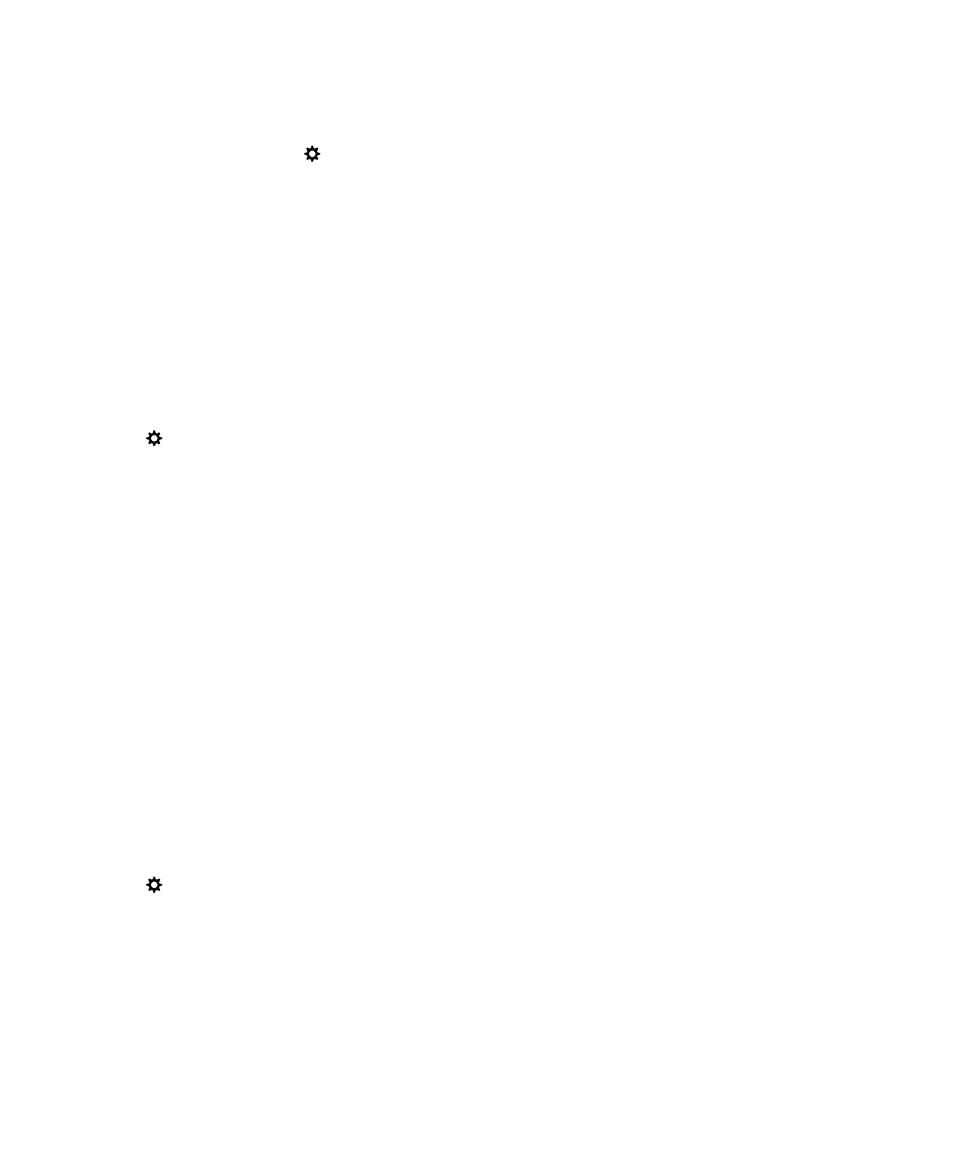
• Untuk membolehkan aplikasi aktif membatalkan semasa peranti anda dikunci, Contohnya, supaya peranti anda
tidak mengunci semasa anda menonton filem dalam aplikasi Video, pada skrin utama, leret ke bawah dari
sebelah atas skrin. Ketik
Tetapan > Keselamatan dan Privasi > Kata Laluan Peranti. Hidupkan suis
Benarkan Aplikasi Memanjangkan Masa Kunci Kata Laluan.
Untuk membuka kunci peranti anda, tekan kekunci Kuasa/Kunci. Leret ke atas dari bahagian bawah skrin. Semasa digesa,
masukkan kata laluan peranti anda.
Mengunci peranti anda dengan kata laluan ruang kerja anda
Jika peranti BlackBerry anda menggunakan teknologi BlackBerry Balance untuk mengasingkan kerja dan aktiviti peribadi,
anda mungkin boleh menggunakan kata laluan yang sama untuk kata laluan ruang kerja dan kata laluan peranti anda,
bergantung kepada peraturan yang ditetapkan oleh pentadbir anda.
1.
Pada skrin utama, leret ke bawah dari bahagian atas skrin.
2.
Ketik
Tetapan > Keselamatan dan Privasi > Kata Laluan Peranti > BlackBerry Balance.
3.
Jika digesa, taipkan kata laluan ruang kerja anda.
4.
Hidupkan suis Gunakan sebagai kata laluan peranti saya.
5.
Taipkan kata laluan peranti anda. Ketik OK.
6.
Taipkan kata laluan ruang kerja anda. Ketik OK.
Mencipta kata laluan gambar
Selain menaip kata laluan untuk membuka kunci peranti, anda boleh menggunakan gambar rahsia dan gerak isyarat
nombor dan membuka kunci peranti anda dengan sebelah tangan. Pilih gambar, nombor, dan sediakan gabungan
tersebut. Bilangan gabungan hampir tidak berkesudahan!
Untuk menghidupkan kata laluan gambar, anda terlebih dahulu perlu menetapkan kata laluan peranti. Kata laluan peranti
juga diperlukan sekiranya anda terlupa kata laluan gambar anda, atau jika anda perlu memasukkan kata laluan untuk
mengakses peranti BlackBerry anda dari komputer.
Jika peranti anda menggunakan teknologi BlackBerry Balance, dalam tetapan Balance, pastikan anda mematikan suis
Gunakan sebagai kata laluan peranti saya.
1.
Pada skrin utama, leret ke bawah dari bahagian atas skrin.
2.
Ketik
Tetapan > Keselamatan dan Privasi > Kata Laluan Peranti.
3.
Hidupkan suis Kata Laluan Gambar.
4.
Masukkan kata laluan peranti anda.
5.
Lengkapkan arahan pada skrin.
Petua: Apabila anda mencipta kata laluan gambar atau membuka kunci peranti, anda boleh menyeret jari anda ke mana
sahaja di atas skrin supaya anda nampak dengan jelas ke mana nombor dialihkan.
Panduan Pengguna
Keselamatan dan sandaran
299
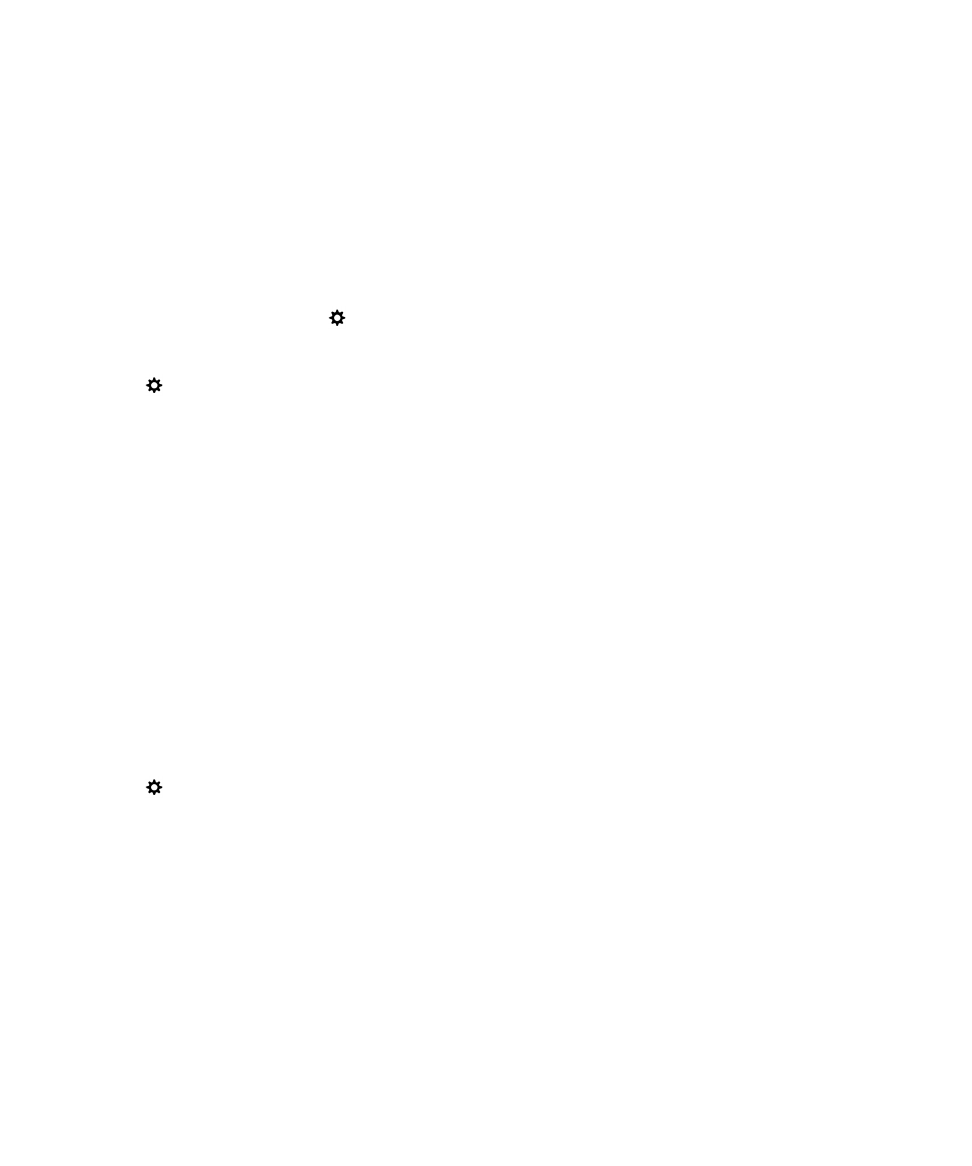
Buka kunci peranti anda dengan kod buka kunci rangkaian
Untuk mendapatkan kod buka kunci untuk peranti BlackBerry anda, hubungi pembekal khidmat anda.
Peranti anda mungkin dikunci rangkaian yang membolehkan peranti anda untuk membuat sambungan rangkaian mudah
alih dengan pembekal perkhidmatan semasa anda sahaja. Jika anda bercadang untuk perjalanan antarabangsa dan ingin
menggunakan kad SIM daripada pembekal perkhidmatan lain, anda mungkin perlu memasukkan kod buka kunci.
Petua: Untuk melihat pembekal perkhidmatan semasa yang dikaitkan dengan peranti anda, pada skrin utama, leret ke
bawah dari bahagian atas skrin. Ketik
Tetapan > Perihal. Dalam senarai juntai bawah Kategori, ketik Kad SIM.
1.
Pada skrin utama, leret ke bawah dari bahagian atas skrin.
2.
Ketik
Tetapan > Keselamatan dan Privasi > Kad SIM.
3.
Dalam bahagian Kunci Rangkaian Telefon, ketik item yang dikunci.
4.
Apabila digesa, masukkan kod buka kunci.
AWAS: Atas sebab keselamatan, setiap kod buka kunci hanya boleh salah dimasukkan sebanyak 10 kali. Jika anda
melebihi bilangan percubaan yang dibenarkan untuk memasukkan kod buka kunci, kad SIM anda hanya akan
membenarkan panggilan kecemasan sahaja. Untuk bantuan, hubungi pembekal perkhidmatan anda.